catia2017安装教程
安装CATIA_P3_V5R17详细步骤

安装时:1、在“CA TIA”子目录之内先把“CD1”子目录之内的全部光盘文件剪切到“CA TIA”子目录之内,点击“SETUP.EXE”开始安装,你在刚开始安装时,会看到关于安装子目录的提示对话框,你要记住将CA TIA系统文件的“安装子目录”的位置,在下面所述的第6个安装步骤时需要用到。
2、安装进度条到达约“61%”的时候,它会出现要求“插入CD2”的提示。
这时你先把原来由“CD1”子目录之内剪切到“CA TIA”子目录的光盘文件全部还原到“CD1”,注意此时一定是要做到全部还原。
3、再把“CD2”子目录之内的全部光盘文件剪切到“CA TIA”之内,此时即可以在计算机上提示“插入CD2”之处点击确定,开始继续安装,直到完全安装完毕。
此时,你可以把原来由“CD2”子目录之内剪切到“CA TIA”子目录的光盘文件全部还原到“CD2”,注意你一定要做到全部还原。
4、安装完毕之后,运行“CA TIA”软件,系统要求输入“注册证号”。
可以这样破解,安装“CD3”的步骤。
5、先把“CD3”子目录之内的全部光盘文件剪切到“CA TIA”子目录之内,接着进入“INTEL”子目录,点击“StartSPE.exe”开始安装,安装完毕之后,找到“CA TIA”之内的“Crack”子目录之内的“V5R17SP1.exe”并点击打开。
6、在打开的“V5R17SP1.exe”之内点击“PA TCH”,你会看到“Select the file to patch”的对话框,在前述的安装步骤1时要求你记住的CA TIA系统文件的“安装子目录”位置,找到下面子目录里面的“B17\\intel_a\\code\\bin\\JSOGROUP.dll”文件。
并且要点击选择打开。
7、最后把原来由“CD3”子目录之内剪切到“CA TIA”子目录的光盘文件全部还原到“CD3”,注意此时你还要做到全部还原。
相信有很多的同胞在为用WIN7系统后安装CA TIA很多版本而装不上而烦恼,我也有过这样的经历,装了很多次其实在WIN7里面安装成功也很简单,我安装的是V5R17 破解成功,系统是用的WIN7家庭版正版的本本上面自带的说了这么多进入正题吧:错误所在:拿我自己的经历说吧,首先用虚礼光驱安装前两张光盘很顺利的,问题就出在第三张破解光碟上面了,用虚拟光驱已打开就报错,然后就关闭了,无法破解。
catia安装方法
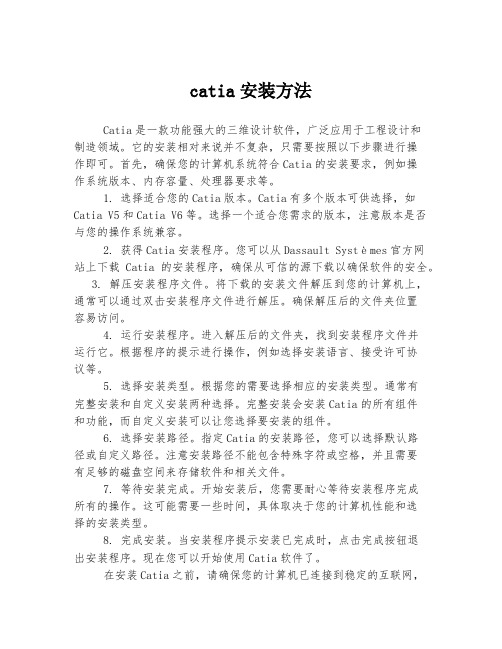
catia安装方法Catia是一款功能强大的三维设计软件,广泛应用于工程设计和制造领域。
它的安装相对来说并不复杂,只需要按照以下步骤进行操作即可。
首先,确保您的计算机系统符合Catia的安装要求,例如操作系统版本、内存容量、处理器要求等。
1. 选择适合您的Catia版本。
Catia有多个版本可供选择,如Catia V5和Catia V6等。
选择一个适合您需求的版本,注意版本是否与您的操作系统兼容。
2. 获得Catia安装程序。
您可以从Dassault Systèmes官方网站上下载Catia的安装程序,确保从可信的源下载以确保软件的安全。
3. 解压安装程序文件。
将下载的安装文件解压到您的计算机上,通常可以通过双击安装程序文件进行解压。
确保解压后的文件夹位置容易访问。
4. 运行安装程序。
进入解压后的文件夹,找到安装程序文件并运行它。
根据程序的提示进行操作,例如选择安装语言、接受许可协议等。
5. 选择安装类型。
根据您的需要选择相应的安装类型。
通常有完整安装和自定义安装两种选择。
完整安装会安装Catia的所有组件和功能,而自定义安装可以让您选择要安装的组件。
6. 选择安装路径。
指定Catia的安装路径,您可以选择默认路径或自定义路径。
注意安装路径不能包含特殊字符或空格,并且需要有足够的磁盘空间来存储软件和相关文件。
7. 等待安装完成。
开始安装后,您需要耐心等待安装程序完成所有的操作。
这可能需要一些时间,具体取决于您的计算机性能和选择的安装类型。
8. 完成安装。
当安装程序提示安装已完成时,点击完成按钮退出安装程序。
现在您可以开始使用Catia软件了。
在安装Catia之前,请确保您的计算机已连接到稳定的互联网,并且关闭任何可能干扰安装过程的程序,如杀毒软件或防火墙。
总的来说,Catia的安装过程并不复杂,只需要按照上述步骤进行操作即可。
如果您遇到任何问题,可以参考官方文档或向Catia官方技术支持寻求帮助。
CATIA的安装、破解方法及升级方法
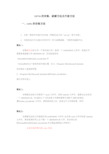
CATIA的安装、破解方法及升级方法一、catia的安装方法1.先按一般软件安装方法安装(即解压后点击“set up”进行安装)2.安装完后打开会提示没有许可!所以需要破解,下面教你破解方法:情况一:如果解压后的文件(不是安装文件)里有一个solidSQUAD文件夹,把他打开,里面就是破解文件JS0GROUP.dll,然后把他放在%InstallDir%\B20\intel_a\code\bin中(%InstallDir%这个就是你的安装位置,如C:\Program Files\Dassault Systeme如安装在C盘就按则是C:\Program Files\Dassault Systemes\B20\intel_a\code\bin)再打开即可进入情况二:如果解压后的文件里有个crack文件夹,或者readme文件夹,里面也会会给你一个JS0GROUP.dll。
然后把这个文件或者文件替换器拷贝到楼下说的%安装位置%\intel_a\code\bin文件夹,替换原来的文件,或者运行文件替换器,即可。
情况三:如果解压后的文件里既没有solidSQUAD文件夹,也没有crack文件夹或者readme 文件夹,那你就得在网上去下载一个JS0GROUP.dll文件,然后将它放到%InstallDir%\B20\intel_a\code\bin中去覆盖相同的文件即可!注意安装时要先把catia关掉。
二、catia的升级方法(以为例)1.首先安装DSS_CATIA_P3_V5R20_GA(SP0)_Win32_SSQ,方法见达索系统DSS_CATIA_P3_V5R20_GA(SP0)_Win32_SSQ软件的安装(注意:安装好DSS_CATIA_P3_V5R20_GA(SP0)_Win32_SSQ后,不要用DSS_CATIA_P3_V5R20_GA(SP0)_Win32_SSQ 的SP0破解文件夹破解,如果破解了,SP5安装包就不能安装成功。
CATIA P3 V5R17安装说明

CATIA P3 V5R17安装说明
用户可以将程序安装光盘片放入光驱中,执行光盘片上Autorun.exe进行安装,按照弹出安装向导指导一步步向下安装即可,请按照以下步骤进行安装:
1.执行光盘上的『CATIA P3 V5R17』进行安装,按[下一步]。
2.按[下一步]同意许可。
3.默认路径即可,按[下一步]创建安装目录
4.安装环境变量目录,按[下一步]
5.确认目录创建军,选[是]按[下一步]
6. 选择完全安装,按[下一步]
7.默认选项,按[下一步]
8.默认选项,按[下一步]
9.默认选项,按[下一步]
10.默认选项,按[下一步]
11.默认选项,按[下一步]
12.准备开始安装,按[安装]
13.正在安装;
14.第一张光盘安装完毕,换入第2张光盘,然后按[确定]
15.继续安装
16.安装结束,按[完成]
17.将破解文件V5R17GA.exe复制到安装目录intel_a\code\bin下并运行。
默认完整路径为:C:\Program Files\Dassault Systemes\B17\intel_a\code\bin,按[PATCH]
18.选择JS0GROUP.dll
19.破解成功,按[确定],然后按[EXIT]
20.启动CATIA P3 V5R17,可能会慢一点,运行时请关闭其它软件。
Catia软件安装教程
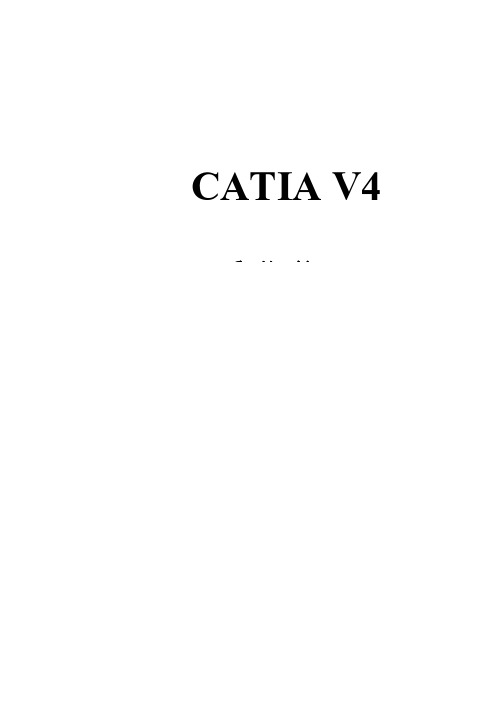
CATIA V4系统管理CATIA 软 件 的 安 装CATIA 软 件 的 安 装 主 要 包 括 软 件 的 下 载 UNLOAD , 软 件 的 配 置 CONFIG, CATIA 系 统 管 理 员 账 户 catadm 的 设 置 及 CATIA 用 户 账 户 catusr 的 设 置 等 。
CATIA 软 件 的 下 载 UNLOAD在 光 驱 CDROM 中 插 入 CATIA 光 盘 一运 行 光 盘 安 装 命 令 : %/CDROM/START输 入 下 载 硬 盘 目 录 , 如 /catia/unload。
注 意 应有 足 够 的 空 间( 约 需 500MB - 800MB , 最 好 放 在unload 为 名 的 目 录 下 , 以 便 于 识 别 。
下 载 了 一 系 列 安 装 文 件后 , 安 装 程 序 会 自 动 检 查所 需 的 操 作 系 统 运 行 环境 , 是 否 满 足 软 件 的 运 行要 求出 现 CATIA 软 件 安 装 界 面选 择 Unload Software -->Input device or directory: 如/CDROM, 可 按 旁 边 的 " ... " 扭选 择Software to unload: 如 SUPC410, DWDC410 等 , 按 旁 边的 " ... " 扭 选 择 所 购 买 的 CATIA 软 件 产 品 , 不需 要 选 "all" 全 部 安 装若 要 使 用 CATIA 中 文 环 境 , 需 要 选 择 安装 FONS410 产 品 !Unload demonstration files? YESRUN 开 始 下 载CATIA 软 件 的 配 置选 择 Configure Installation -->选 择 Configure Step by Step -->选 择 Build RIF -->DIFs wanted to build new RIF: 选 择 所 购 买 的 软 件 产 品 , 通 常 与 前 面 所 安 装的 产 品 相 同Overwrite RIF if it already exists?: YESRUN 开 始 配 置选 择 Create Runtime Environment -->Directory where to perform configuration: /catia/cfg: 应 与 前 面 生 成 的 unload 目录 平 行RIF to use to create environment: rif_one: 选 择 前 面 生 成 的 RIF 环 境Overwrite configuration directory if it already exists?: YESEnable shared software mode: NOCATIA 软 件 的 安 装 CATIA 系 统 管 理 员 账 号 catadm选 择 Configure Installation -->选 择 Configure Step by Step -->选 择 Create/Upgrade Administrator Environment -->Administrator name: catadmAdministrator id: 如 800, 在 进 行 Update更 新 已 有 的 catadm 账 户 时 , 可 不 填Administrator group name: catiaAdministrator group id: 如 800, 在 进 行Update 时 , 可 不 填Distribute CATIA administrator logon onnetwork?: NOAdministrator home directory:如/home/catadm, 系 统 管 理 员 主 目 录Administrator home directory host name: 如IRIS, 系 统 管 理 员 目 录 所 在 的 机 器名Configuration directory: /catia/cfg : 上 一步 CATIA 软 件 运 行 环 境 配 置 所 在 的目 录Previous configuration directory(update modeonly)CATIA code server host name: 如 IRIS, CATIA软 件 所 安 装 的 机 器CATIA primary working language (create modeonly): English United_States en_USISO8859-1: 缺 省 为 英 语 。
CATIA安装

安装说明。这里我们也讲一下安装:
1、先将CD1插入Alcohol自动弹出安装程序提示,点击下一步,这里提示“导入节点锁许可证”,不用理他直接点击下一步
;选择目标文件,安装后差不多有3G,要找个大空间放,默认为c盘,创建目录点“是”;提示环境文件存储路径,
这个比较重要,如果你的电脑第一次安装CATIA可以直接点下一步,如果已经安装了其他CATIA版本请更改一下路径,
解压缩后生成三个镜像文件:[CATIA.V5R17.P3.中文版].CATIA.P3.V5R17.CRACK.CD1.iso,[CATIA.V5R17.P3.中文版].CATIA.P3.V5R17.CRACK.CD2.iso,[CATIA.V5R17.P3.中文版].CATIA.P3.V5R17.CRACK.CD3.iso,另外还有PDF格式的详细
确定,破解完成。退出破解程序就可以直接运行CATIA了。
/html/download/cax/20070509/687.html
/catiav5r17.htm
/catiav5r17.htm
同样确立该目录点下一步。
2、下面就是CATIA的安装内容,推荐使用完全配置,这样完全安装,可使用所有功能也省去了安装配置的麻烦,
直接下一步;Orbix配置无需修改直接下一步;服务器超时也不要修改直接下一步;不用勾选保险库文件客户机直接下一步;
选择你要放置CATIA快捷方式的位置下一步;安装联机文档可以勾选,就是帮助之类的东东,不选择的话,CD3安装也就安上了
,下一步;点“安装”开始。
3、安装一半会提示插入CD2,将CD1取出,在AD3也可以,
直接将CD1再出入虚拟光驱,把CRACK文件中的V5R17.exe拷贝到CATIA安装目录下的
关于proe和catia的安装

关于PROE和达索CATIA的安装安装PROE1、首先将安装包拷到一个文件夹中,文件夹名要设为英文,比如在D盘新建soft文件夹,然后解压。
2、打开解压后的WF5_Win32_crk文件夹,找到license.dat文件,并在C盘下新建一个文件夹,文件夹命名为英文,比如crack5,将license.dat文件放在该文件夹下。
3、将license文件用记事本打开,找到类似这样的语句#REPLACE ALL00-00-00-00-00-00 WITH YOURSELF PTC_HOST_ID,一般在第三行,将其中的00-00-00-00-00-00改成你本机的物理地址,该文件中所有的。
00-00-00-00-00-00都要改成你本机的物理地址,用记事本中的替换命令即可完成。
(找到物理地址的方法:在开始—运行中输入cmd,然后回车,然后在DOS命令提示符上输入ipconfig /all命令,回车即可看到你的物理地址,如下图所示。
)替换命令如下所示:查找物理地址如下:4、在解压后的PROENGINEER WILDFIRE 5.0 M050 FORWINDOWS7&XP&VISTA-32BIT文件夹中找到setup文件,双击打开,如图所示,就可开始安装。
5、点击下一步,点击我接受协议,再点击下一步,看到如下图所示的界面,选择第二项,Pro/ENGINEER选项,可看到如下图所示的安装界面点击下一步。
6、选择公制。
如下图所示:点击下一步。
7、点击添加许可证,选择第三项锁定的许可证文件,选择许可证路径为刚刚存放license.dat文件的路径,如上面存放路径,我选取的许可证路径如图所示:点击确定,再点击下一步。
8、如果是PD部门(产品开发部),则在此界面的启动目录项要设置为D:\plmproe,后面还需在该文件夹下放置一些文件,这些文件可以找产品开发部主管梅自远师傅,他会给你安装。
如果是其他部门,按照默认路径点击下一步即可,没有plmproe文件夹则会提示重新新建一个。
catia安装教程
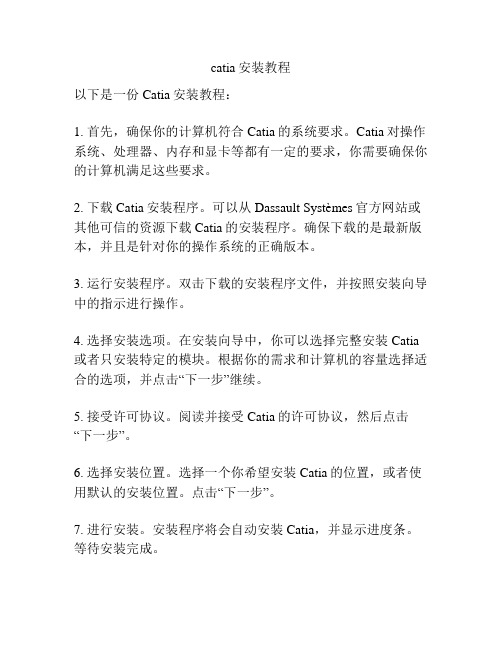
catia安装教程
以下是一份Catia安装教程:
1. 首先,确保你的计算机符合Catia的系统要求。
Catia对操作系统、处理器、内存和显卡等都有一定的要求,你需要确保你的计算机满足这些要求。
2. 下载Catia安装程序。
可以从Dassault Systèmes官方网站或其他可信的资源下载Catia的安装程序。
确保下载的是最新版本,并且是针对你的操作系统的正确版本。
3. 运行安装程序。
双击下载的安装程序文件,并按照安装向导中的指示进行操作。
4. 选择安装选项。
在安装向导中,你可以选择完整安装Catia 或者只安装特定的模块。
根据你的需求和计算机的容量选择适合的选项,并点击“下一步”继续。
5. 接受许可协议。
阅读并接受Catia的许可协议,然后点击“下一步”。
6. 选择安装位置。
选择一个你希望安装Catia的位置,或者使用默认的安装位置。
点击“下一步”。
7. 进行安装。
安装程序将会自动安装Catia,并显示进度条。
等待安装完成。
8. 安装许可管理工具。
安装完成后,你需要安装Catia的许可管理工具。
按照安装向导提示进行操作。
9. 完成安装。
安装完成后,你可以选择立即启动Catia或之后再启动。
点击“完成”退出安装程序。
注意:以上教程是针对一般情况下的Catia安装过程,具体步骤可能会因版本和个人需求而有所不同。
请根据实际情况进行操作,并参考附带的安装指南或Catia官方文档获取更详细的安装信息。
- 1、下载文档前请自行甄别文档内容的完整性,平台不提供额外的编辑、内容补充、找答案等附加服务。
- 2、"仅部分预览"的文档,不可在线预览部分如存在完整性等问题,可反馈申请退款(可完整预览的文档不适用该条件!)。
- 3、如文档侵犯您的权益,请联系客服反馈,我们会尽快为您处理(人工客服工作时间:9:00-18:30)。
catia2017安装教程
Catia 2017安装教程
1. 下载Catia 2017安装文件。
你可以在官方网站或其他可信的软件下载网站上找到安装程序。
2. 双击安装程序以打开安装向导。
接受许可协议并选择安装目标文件夹。
3. 在选择安装组件时,确保选择所有需要的组件。
你可以根据自己的需求选择不同的组件,比如Catia设计模块、模拟模块或制造模块。
4. 选择安装类型。
你可以选择完整安装,也可以选择自定义安装并根据需要进行更改。
5. 点击“下一步”并等待安装程序将文件复制到计算机上。
6. 在安装过程中,你可能需要提供产品密钥。
将你的产品密钥输入相应的文本框中。
7. 等待安装程序完成。
这可能需要一段时间,具体取决于你的计算机性能和选择的安装组件。
8. 完成安装后,你可以启动Catia 2017。
在开始菜单或桌面上找到Catia图标,并双击打开。
9. 第一次启动Catia时,系统可能会要求你进行激活。
按照屏幕上的指示进行激活并提供必要的信息。
10. 完成激活后,你可以开始使用Catia 2017进行设计、模拟和制造等任务。
希望以上教程能够帮助你成功安装Catia 2017并开始使用它。
祝你好运!。
